 Nagu personaalarvutid, mis vajavad sageli taaskäivitust, sisaldavad tänapäevased nutitelerid keerukamaid osi ja sisemisi komponente kui vanemad DVD-mängijad. See võimaldab neil täita keerukamaid ülesandeid, näiteks voogesitada videot Interneti kaudu või lubada kasutajatel vestelda teiste vaatajatega Internetis.
Nagu personaalarvutid, mis vajavad sageli taaskäivitust, sisaldavad tänapäevased nutitelerid keerukamaid osi ja sisemisi komponente kui vanemad DVD-mängijad. See võimaldab neil täita keerukamaid ülesandeid, näiteks voogesitada videot Interneti kaudu või lubada kasutajatel vestelda teiste vaatajatega Internetis.
Kuidas telerit taaskäivitada?
Artikli sisu
- Kuidas telerit taaskäivitada?
- Kuidas värskendada seadme püsivara
Kuid ka keerukamad seadmed muudavad tõenäolisemaks, et need kuumenevad üle, varisevad või lihtsalt lakkavad töötamast. Seetõttu võib teie Blu-ray-mängija, voogesitusseade või satelliitboks filmi keskel järsku külmuda või isegi siis, kui sisenete lihtsalt voogesitusteenusesse.
ABI! Tehniliselt keerukam mängija täidab kohe mitmeid funktsioone ja mõnikord segavad nad sisuliselt üksteist, põhjustades mängu teleris peatumise.
Seetõttu võib taaskäivitus probleemi lahendada. Uuesti installides lubate mängijal peatada kõik toimingud ja niiöelda puhata.
Mõnikord peatab taasinstalleerimine toimingu, mida te isegi ei kahtlustanud töötavat taustal, näiteks uue süsteemi andmete laadimise funktsiooni. Selle protseduuri peatades võimaldab see sujuvamalt suhelda teleri põhifunktsioonidega.
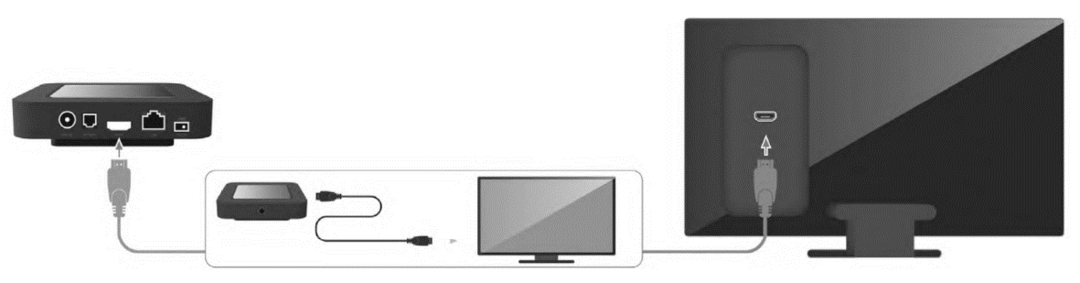 Telerite jaoks laaditakse tarkvara uuesti, et lisada uusi rakendusi ja funktsioone ning mõnikord parandada vigu või jookseb kokku. Sõltumata sellest, kas teil on televiisorit, on tarkvara värskendus väga oluline. Televiisorist maksimumi saamiseks laadige värskendus alla kohe, kui see on veebis või USB-mälupulga kaudu saadaval. Kui teil on endiselt probleeme või tõrkeid, võib osutuda vajalikuks hooldus.
Telerite jaoks laaditakse tarkvara uuesti, et lisada uusi rakendusi ja funktsioone ning mõnikord parandada vigu või jookseb kokku. Sõltumata sellest, kas teil on televiisorit, on tarkvara värskendus väga oluline. Televiisorist maksimumi saamiseks laadige värskendus alla kohe, kui see on veebis või USB-mälupulga kaudu saadaval. Kui teil on endiselt probleeme või tõrkeid, võib osutuda vajalikuks hooldus.
Kuidas värskendada seadme püsivara
Juhised menüü kaudu. Leidke menüü vahekaart „Seaded”. Seejärel klõpsake sellel ja minge jaotisse "Tugi". Seejärel avage "Tarkvaravärskendus" ja klõpsake nuppu "Värskenda kohe".
Uued andmed laaditakse alla ja installitakse, kuid kui uusi värskendusi pole, klõpsake väljumiseks nuppu OK.
Uuendamine USB kaudu. Ühendage tarkvarauuenduse USB-mälupulk teleri USB-porti.
Järgmisena minge vahekaardil Seaded jaotisse Tugi. Seejärel klõpsake “Tarkvara värskendus”.
Pärast seda klõpsake nuppu Värskenda kohe ja seejärel nuppu Jah. Teie seade otsib värskendusfaile USB-mälupulgalt.
Uuendatud tarkvara installimiseks järgige ekraanil kuvatavaid juhiseid.


